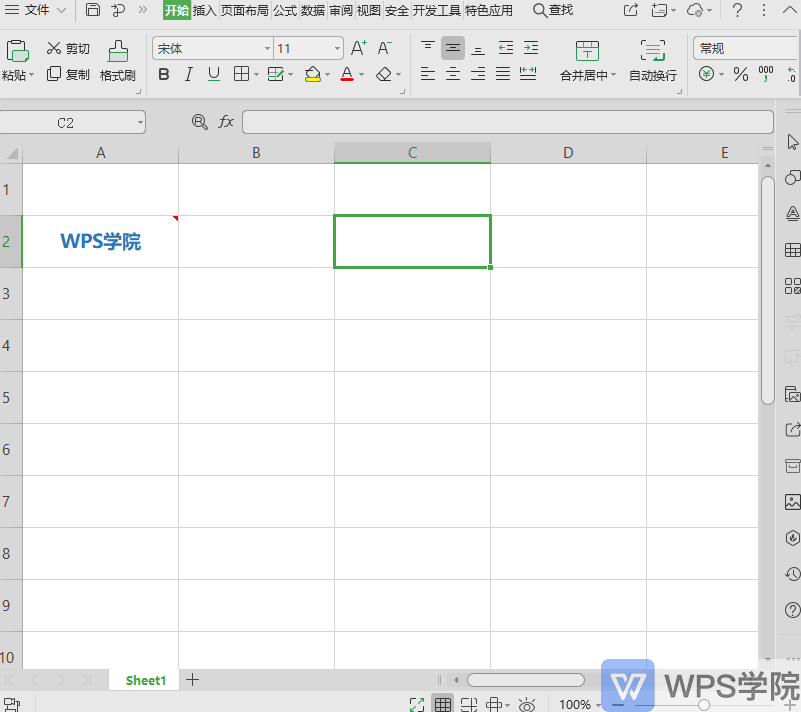WPS Office Excel中添加批注的技巧
本教程适用版本:WPS Office 2019 PC版 <span style="box-sizing: border-box; padding: 0px; margin: 0px;"><strong style="box-sizing: border-box; padding: 0px; margin: 0px;">点此下载</strong></span>
在表格中整理数据,可通过批注对内容添加说明。
那么,如何对表格的内容添加批注呢?

■ 首先,选中需要添加批注的单元格。
右键,插入批注,填写内容即可。
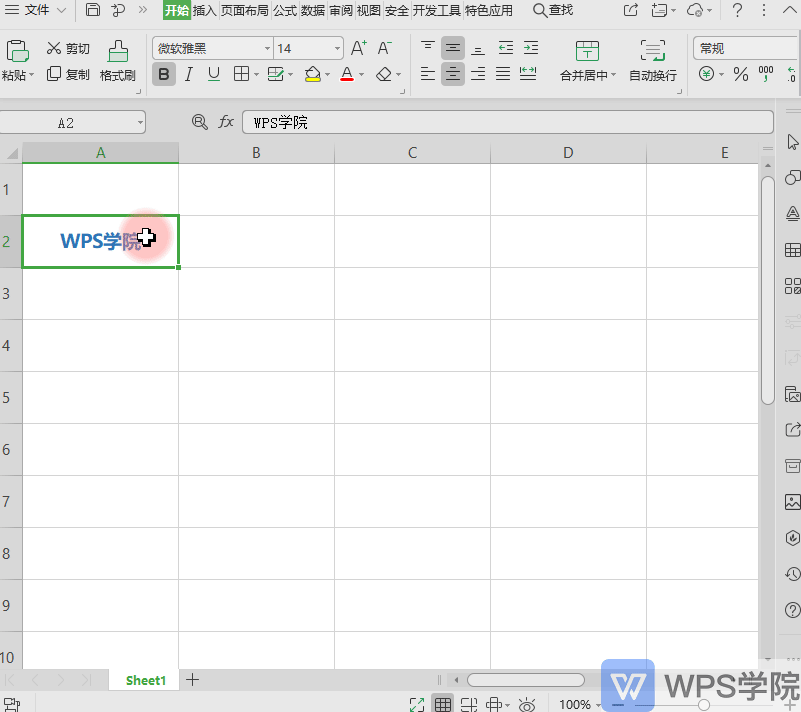
■ 批注插入成功后,在添加批注的单元格上,会出现一个红色的小三角。
将鼠标放在添加批注的表格上时,会显示插入的批注。
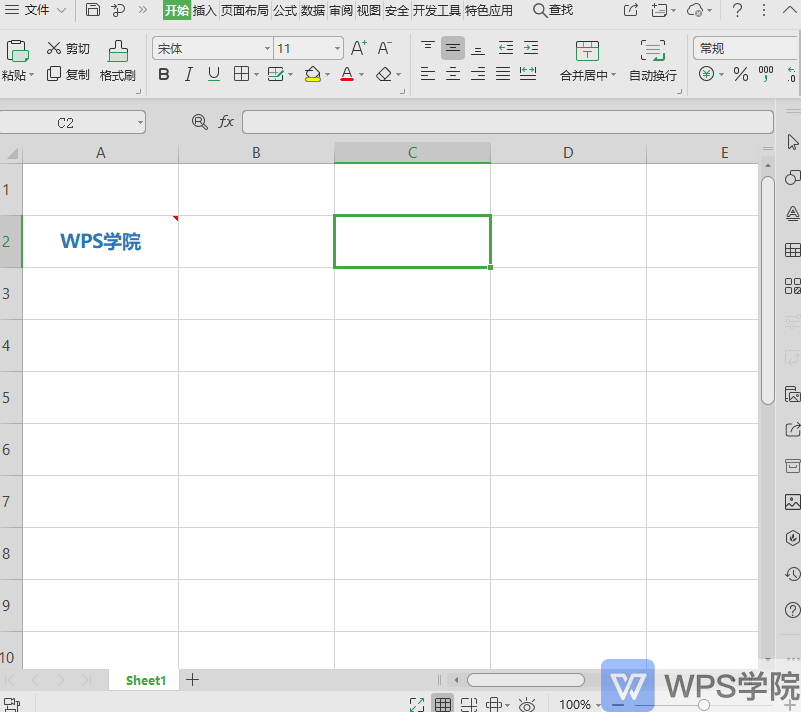
■ 右键可再次编辑批注,删除批注,显示/隐藏批注。